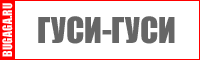1. Введение
Поздравляем вас с тем, что вы пользуетесь продуктами компании Microsoft (R). Только продукты Microsoft (R) могут обеспечить вам корректную раббб%^#$%Unknown format
2. Инсталляция
Внимание! Перед инсталляцией убедитесь в наличии на вашем коврике для мыши логотипа "Designed for Microsoft (R) Windows (TM)". Microsoft (R)
не гарантирует работу драйвера с ковриками других моделей.
2.1. Вставьте загрузочный диск в CD-ROM. Если у вас нет CD-ROM'a, купите его у вашего регионального дилера, затем см. п. 2.1.
2.2. Выберите Start -> Settings -> Control Panel -> Add new hardware и следуйте инструкциям. Если в процессе инсталляции не наблюдается признаков дисковой активности более 5 минут, перезагрузите машину в Safe Mode и повторите операцию. Если это не принесло успеха, переинсталлируйте Windows.
2.3. После перезагрузки войдите в Start -> Settings -> Control Panel -> System -> Device Manager. В списке должно появиться новое устройство - Mouse Pad. Коврик готов к работе.
3. Trouble Shooting
Проблема
У моего компьютера нет коврика для мыши
Причины
В последнее время, наряду с традиционными внешними ковриками, выпускаются также внутренние. Внутренний коврик не занимает место на рабочем столе, но занимает дополнительный слот внутри машины. Как пракило, внутренними ковриками оснащаются ноутбуки.
Устранение
1) Используйте драйвер для внутреннего коврика
2) Приобрести у регионального дилера компьютер с внешним ковриком
Проблема
В списке устройств напротив Mouse Pad желтый восклицательный знак
Причины
Коврик не является Windows(TM)-совсестимым
У вас была установлена старая версия драйвера
Устранение
1) Используйте драйвер для внутреннего коврика
2) Приобрести у регионального дилера компьютер с внешним ковриком
Проблема
Во время работы появляется ошибка "Mouse Pad not found"
Причины
Плохой контакт мыши с ковриком
Устранение
Приклейте мышь к коврику
Проблема
При достижении мышью края коврика курсор не достигает края экрана
Причины
Мышь нуждается в калибровке
Устранение
Start -> Settings -> Control Panel -> Mouse -> Calibrate
Проблема
Коврик не помещается на рабочем столе
Устранение
1) Измените размер коврика: Start -> Settings -> Control Panel -> System -> Device Manager -> Mouse Pad -> Properties
2) Измените разрешение рабочего стола
Проблема
Курсор движется в обратную сторону
Причины
Коврик установлен вверх ногами
Устранение
Переверните коврик
Проблема
Вышеперечисленное не помогло
Причины
Мы бы сами хотели знать
Устранение
Обратитесь к региональному дилеру
Инструкция к Microsoft Mouse Pad Driver 4.32.01.0093
Модератор: Neoxygen